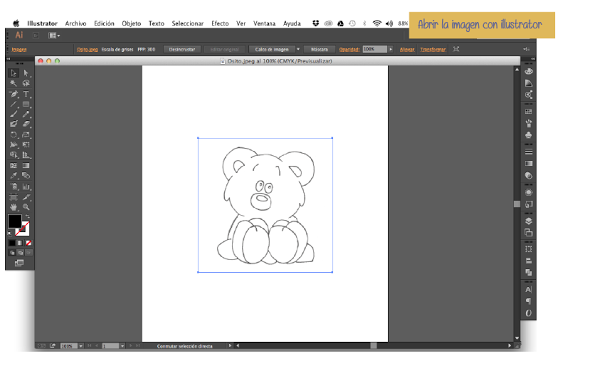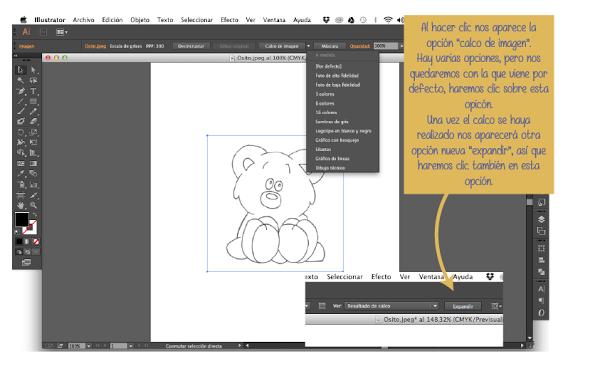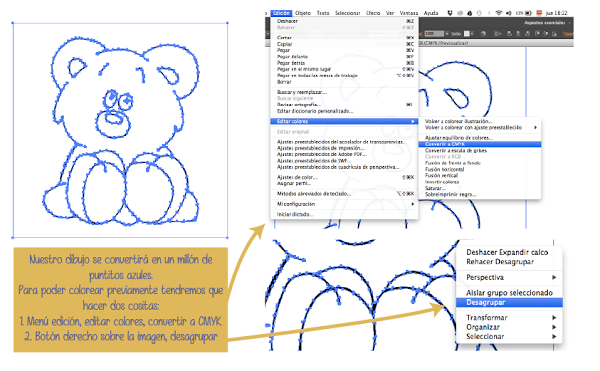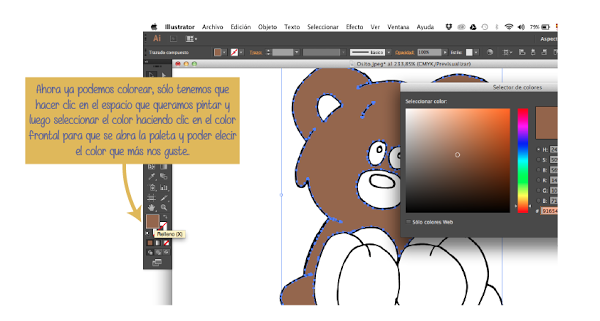Muchas veces tenemos un dibujo a trazo y nos gustaría poder editarlo en el ordenador... pues tenemos varias opciones para conseguir que nuestro dibujo quede bien digitalizado y listo para editar.
Yo, personalmente, para hacer dibujos e ilustraciones recomiendo usar el illustrator, ya que nos permite realizar una imagen en formato vectorial que luego podemos volver a editar, ampliar y usar para otros proyectos distintos sin que se pierda calidad en la misma.
Lo que os enseño hoy es un pequeño truquillo que se llama calco de imagen. Es una herramienta muuuy útil de illustrator y nos permite diferentes opciones para obtener datos y vectorizarlos a partir de una imagen o dibujo.
Para empezar necesitamos algun dibujito que hayamos hecho a mano, es necesario que los contornos estén bien definidos, así que mejor si repasamos los contornos con un rotulador o semejante (yo he usado un Staedtler de 0,6).
Y es primordial que estén todos los trazos cerrados, porque de no ser así podrían haber problemas al momento de colorear.
Pues una vez lo tenemos escaneado abrimos el archivo jpg con el illustrator... y si hacemos clic sobre la imagen. Arriba nos saldrá la opción de calco de imagen, así que haremos clic y esperaremos unos segundo a que nos realice la acción. Una vez termine, al lado aparecerá un botón con la opción expandir, haremos clic de nuevo en esta opción.
Ahora si seleccionamos la imagen, no saldrán un montón de puntitos azules encima de los trazos dibujados, esos puntos son los puntos de ancla, los puntos donde se unen los trazo matemáticos de los vectores... pero eso ya es otro rollo.
Pues bien, esos puntitos azules nos van a crear contornos de figuras, y son esas figuras las que colorearemos, pero antes tendremos que hacer un paso previo para que nos deje colorear y no sólo en escala de grises, así que iremos al menú edición, editar colores, convertir a CMYK. No sé porqué es así, pero es la única manera que he encontrado yo para poder colorear :(
Y para que sea más cómodo seleccionar cada objeto, con el botón derecho sobre el dibujo, seleccionaremos desagrupar.
De esta manera, haciendo clic dentro del área que queramos colorear se nos seleccionará la misma y después en la paleta de colores podemos elegir el que más nos guste. También se pueden colorear los trazo, sólo hay que clicar sobre ellos y podrás cambiar los colores, muuuuy fácil!
Ahora ya sabemos como colorear, ¡así que manos a la obra!
Y en un momentín tenemos nuestro dibujo más que listo :D
También se puede aplicar a dibujos más rebuscados y con más detalles, pero siempre teniendo cuidado que el calco no siempre detecta bien los trazos y tendrán que ser de un color negro intenso, como de rotulador, que a veces con el trazo de lápiz no funciona.
Hay otro método para hacer pasar de dibujo en papel a illustrator, que es con la pluma, pero en ese caso hay que redibujarlo tooooodo, y lo contaré en otro post ;)
Espero que esto os sirva para pasar algunos dibujos que tengáis en papel al ordenador y poder editarlos. (También funciona en textos escritos, para poder hacer felicitaciones de vuestro puño y letra... es una idea!!)
Y... esto es todo por hoy! ¡A disfrutar del fin de semana!
Un besazo!
Facebook | Twitter | Instagram